|
特效编辑
1)在上一步录制完成的文件如想对它进行编辑,就点击 特效编辑按钮,转入到编辑过程中的 WinDVD Creator 界面,在图十二右上窗口的 视频库(图十三)中选中捕获的文件按住Mouse的左键拖拉到情节串连图板(图十四)中后就可对其进行后期的编辑(如:剪辑视频、加字幕、配音乐、加特效等),完成后点击 按钮,即可输出成各种类型的文件,也可直接刻录到光碟做永久保存
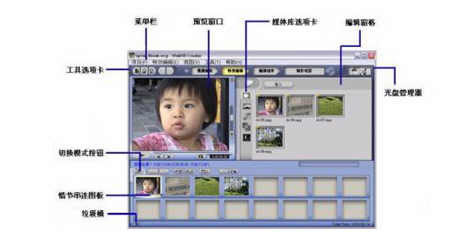
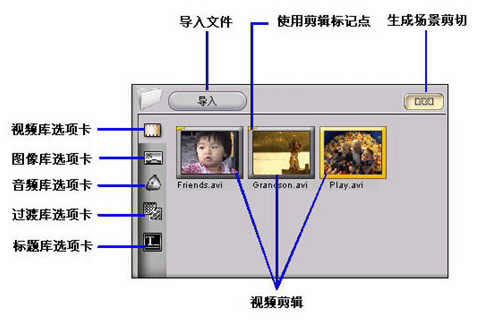

3) 编排创作
WinDVD Creator 2 可以在电影中(视频文件)包括一个联机目录,使观看者能够迅速跳转到电影的特定位置。要在电影中包含此功能,请执行以下操作:
1)添加影片主题。(如果希望观看者可以使用联机目录快速跳转到电影中的特定位置,可为电影添加影片主题。WinDVD Creator 2 提供了一组影片主题,以作为可在电影中包括的联机目录的模板。 每个影片主题都包括一个标题和背景图像;当添加影片主题时,可以自定义其背景并修改影片主题的字体、颜色、位置和大小。)
1. 单击“媒体库”中的 按钮。 默认的 WinDVD Creator 2 影片主题将显示在侧窗格中。 (其中包括不同的影片主题分类。如果要查看各个类别,可单击选择侧窗格上面的下拉菜单。
2. 滚动并双击影片主题。
2)修改章节列表以定义观看者可以跳转到的目标帧。(WinDVD Creator 2 使用影片主题的章节列表来创建电影的联机目录。章节列表由一组章节标记( 、 等)组成,这些章节标记指定观看者在观看电影时可以迅速跳转到的帧。 默认情况下,影片主题的章节列表包括含有对象的各个情节串连图标单元的章节标记。可以通过删除电影联机目录中不需要的各个项目的章节标记来修改章节列表。)
1.单击 。
2.在“情节串连图板”中,右键单击联机目录中不需要的项目(注意:不能删除第一章节)。
3.从显示的快捷菜单中,选择删除章节标记。
3)创建视频光盘或视频文件,以保存影片主题及其章节列表(在制作电影中有介绍)。
4)Author “编排创作预览”可用来预览使用选定影片主题的电影。(在创作电影时,您可能希望在情节串连图板中预览交互式菜单和电影。您可以预览“章节列表”和交互式按钮,例如,“播放”等。)
1. 单击 按钮,显示“预览窗口”。
2. 如果要浏览“交互式菜单”,请使用下列控件如下图:
3. 如果要返回“根菜单”,请单击;
4. 如果要关闭“预览窗口”,请单击。
|



